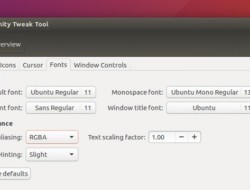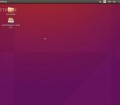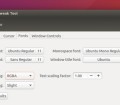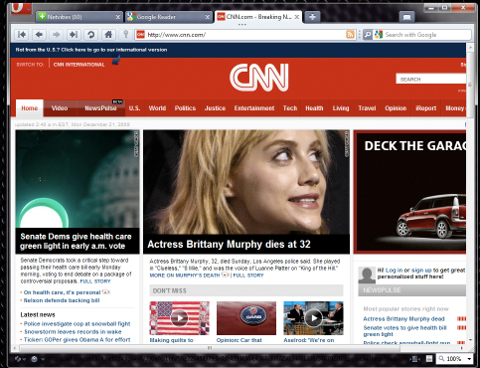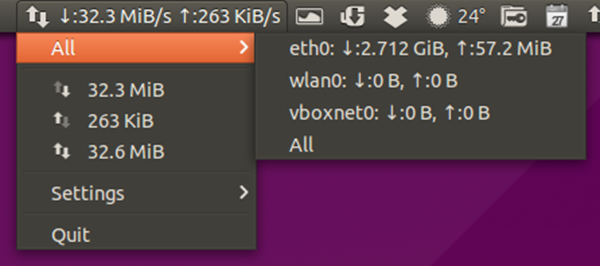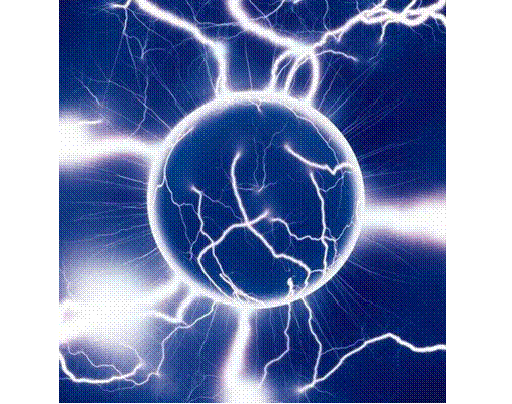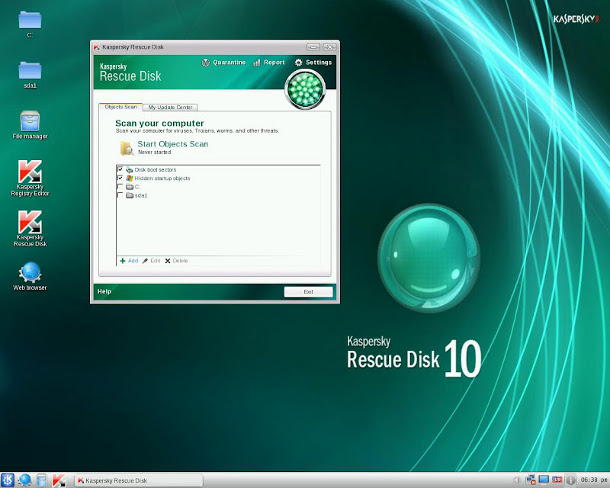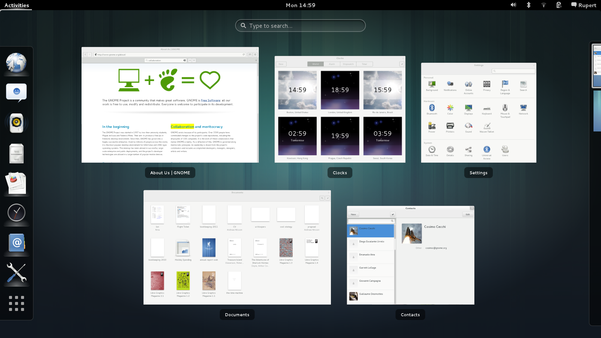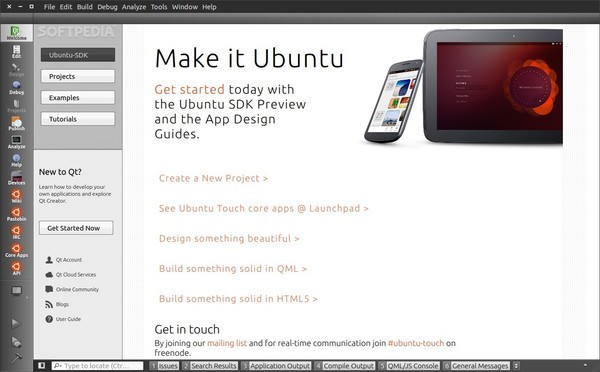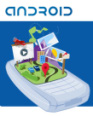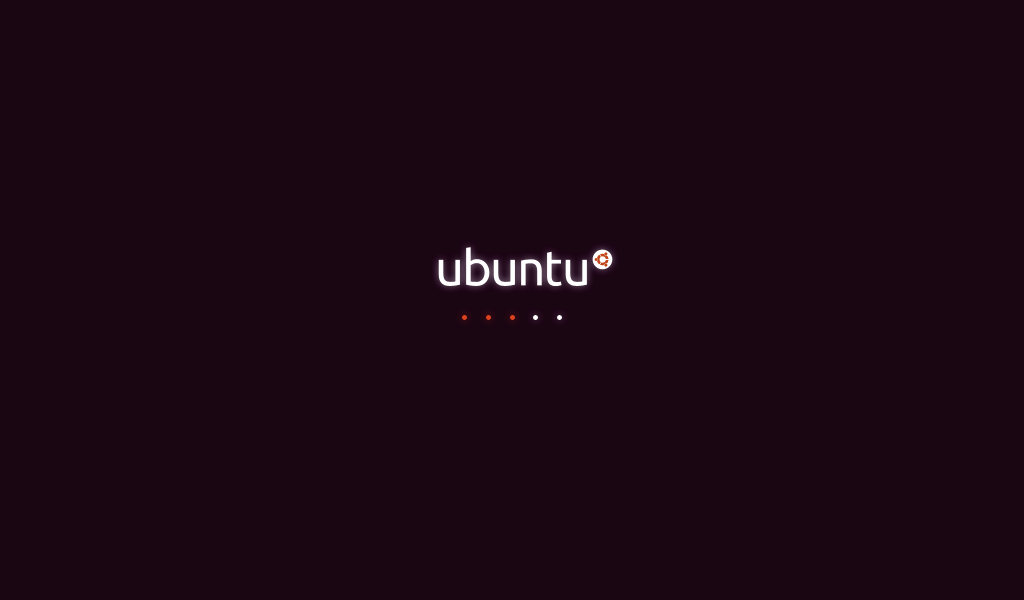Ecco tutto quello che c’è da sapere per stabilire connessioni remote via FTP, effettuare il download di file e anche l’upload.
![]()
Hai la necessità di trasferire file su un server via FTP, magari per mettere on-line il nostro nuovo e fiammante sito Web? Se non sai come farlo, questo tutorial è ciò che fa per te. Nonostante non si tratti di un qualcosa di complicato, un utente che è approdato da poco al magico mondo di Linux potrebbe incontrare qualche difficoltà, specialmente se preferisce trasferire i file direttamente da terminale, senza dover far uso di client FTP come FileZilla. Oltre ai numerosi client, infatti, nel mondo Linux è possibile far uso del comando ftp che, lanciato direttamente da terminale ci permette di stabilire nuove connessioni a server FTP, trasferire file o scaricarli. Scopriamo dunque come utilizzarlo.
La connessione al server FTP può avvenire in diversi modi: possiamo indicare il nome del dominio o direttamente l’indirizzo IP della macchina remota. Ecco due esempi:
ftp dominio.it
ftp 192.168.0.1
La maggior parte dei server FTP richiedono l’autenticazione tramite username e password. In tal caso, ci verrà richiesto l’inserimento delle credenziali. Superata questa fase, se tutto è andato ok, riceveremo un messaggio di conferma simile a questo:
230 Login successful
Remote system type is UNIX
Using binary mode to transfer files.
L’esplorazione delle directory remote avviene proprio come nel terminale Linux. Se vogliamo ad esempio dare un’occhiata all’elenco delle cartelle presenti possiamo lanciare il comando ls. Per spostarci, invece, cd. Scopriamo ora come scaricare un file. Settiamo una cartella locale nella quale effettuare il download:
lcd /home/utente/download
dove download è la cartella di destinazione. Per avviare lo scaricamento di un file, utilizziamo il comando get:
get nome_file
Qualora volessimo effettuare il download di più file che hanno ad esempio la stessa estensione, possiamo utilizzare i metacaratteri. Con:
mget *.jpg
ad esempio, scarichiamo tutte le immagini JPEG presenti nella directory remota. E per effettuare l’upload di file? In tal caso, utilizziamo il comando put seguito dal nome del file da trasferire.

Fonte: HowtoForge